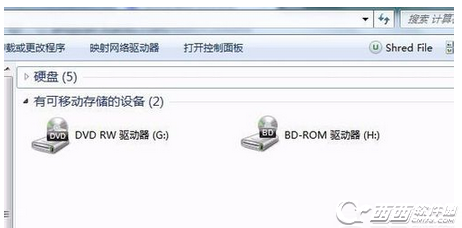##form id="search_form_id" action="/api/index.php" onsubmit="return searchnamesend()" method="get">
##/form>

2017-05-09
大家有没有发现优酷自带了一个优酷影视库,而且自己无法删除优酷影视库和优酷影视库图标,那么想要删除怎么办,优酷影视库怎么删除,下面小编就给大家带来优酷客户端的优酷影视库无法删除怎么办讲解。
删除方法:
同时按下Windows键+R键呼出运行运行窗口

在运行窗口中输入“regedit”,然后点确定就可以打开注册表编辑器。
如果你开启了用户帐户控制,需要再点“是”。
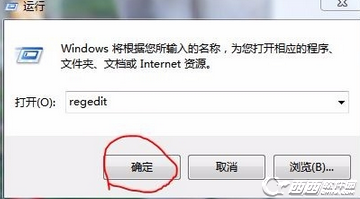
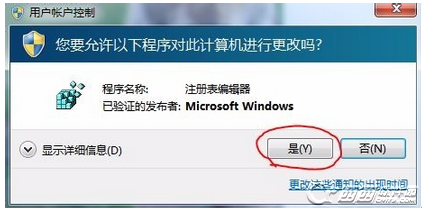
在注册表编辑器中点击"编辑",然后点击"查找"。
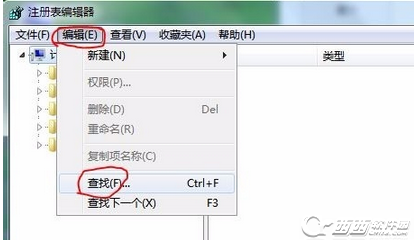
在查找目标中输入“优酷影视库”,然后点击查找下一个。
系统会在注册表中查找包含此关键字的项。

查找到后,直接删除包含此关键字的条目。
右键点击-删除-是。
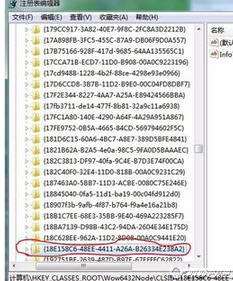
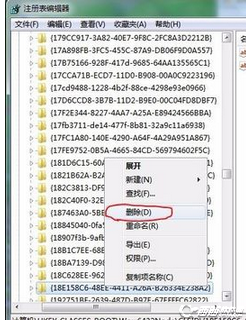
这样我们就删除了一条含此关键字的条目,但是数据可能不止一条,所以我们需要再次点击编辑,这次我们直接点击“查到下一个”即可(快捷键F3)。
找到一条删除一条。
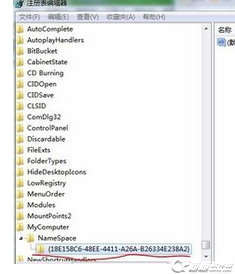
直到出现“注册表搜索完毕”。
然后你会发现那个优酷影视库(32位)图标已经不见了。